简介:密码强度检测是提升Web应用安全性和用户体验的关键。本文将介绍实现此功能的必要技术要点,包括HTML基础、表单元素、事件处理、JavaScript、正则表达式、CSS样式、进度条效果、动态更新DOM、响应式设计和无障碍访问。掌握这些技术将有助于开发者构建出即时反馈密码强度的显示特效,并确保功能在各种设备上的适用性。 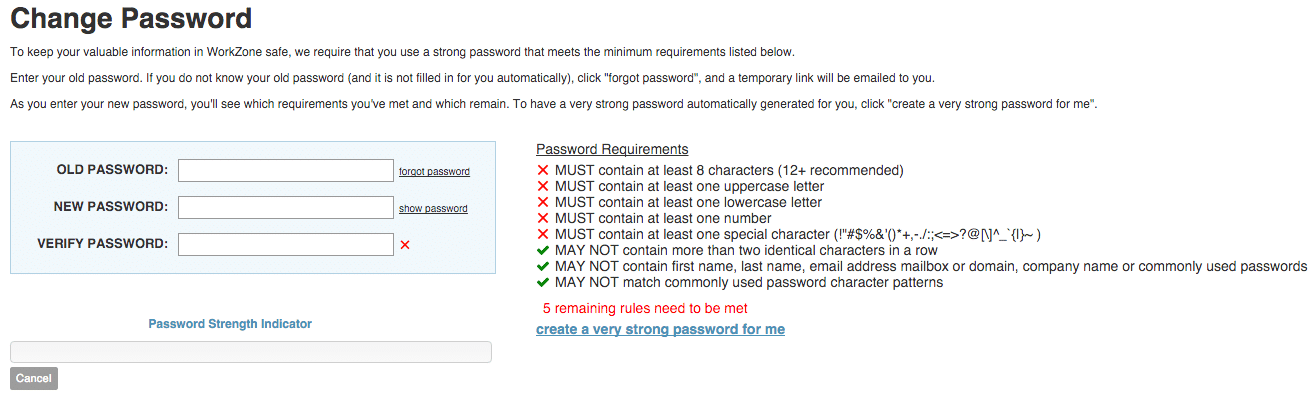
1. HTML基础与用户界面构建
在当今的网络世界中,HTML是构建用户界面的基石。本章将带你深入理解HTML的基础知识,并探讨如何利用这些基础概念来构建直观且功能丰富的用户界面。我们将从基础的HTML结构开始,逐步深入到更复杂的应用,比如如何使用HTML标签来组织内容,以及如何通过CSS和JavaScript进一步增强界面的交互性和视觉效果。
本章将覆盖以下主题:
- HTML的基本标签和结构:我们将了解
<html>,<head>,<body>等基础标签,并开始构建一个简单的网页。 - 元素的语义化使用:通过使用语义化的标签,如
<header>,<footer>,<article>等,使内容结构更清晰,更易于访问和索引。 - 创建布局:利用HTML5的结构性元素和语义化标签创建页面布局。
本章的目标是让读者能够掌握创建标准HTML页面的技能,并为进一步学习前端开发打下坚实的基础。在后续的章节中,我们将在此基础上添加表单、事件处理、动态内容更新以及样式和特效,最终实现一个既美观又功能强大的用户界面。
2. 表单元素与输入数据区域创建
2.1 表单的结构与类型
2.1.1 创建基本表单框架
表单是网页中收集用户输入信息的重要组件。创建一个表单首先需要了解其基本结构。一个标准的表单通常包括 <form> 标签,内部可以包含各种输入控件如文本框( <input> )、选择框( <select> )、复选框( <checkbox> )和提交按钮( <button> 或 <input type="submit"> )等。
以下是创建一个基本的登录表单的示例代码:
<form action="/submit-your-login" method="post">
<div class="form-group">
<label for="username">用户名:</label>
<input type="text" id="username" name="username" required>
</div>
<div class="form-group">
<label for="password">密码:</label>
<input type="password" id="password" name="password" required>
</div>
<div class="form-group">
<button type="submit">登录</button>
</div>
</form>
在上述HTML结构中, <form> 标签定义了表单的边界,并通过 action 属性指定了提交数据后处理的服务器端脚本的URL, method 属性决定了数据提交到服务器的方式,通常有 GET 和 POST 两种方式。 <div> 标签包裹的 .form-group 类用于CSS布局和样式控制,而 <label> 标签与输入控件的 id 属性相关联,提供了描述和可访问性的增强。最后,提交按钮( <button> )用于提交表单。
2.1.2 理解不同表单控件的作用
在表单中,不同类型的输入控件( <input> )具有不同的作用和功能:
-
type="text":用于文本输入,适用于输入用户名、邮箱等文本信息。 -
type="password":隐藏输入字符,常用于密码字段,提供隐私保护。 -
type="checkbox":复选框,用于选择多个选项。 -
type="radio":单选按钮,允许用户从一组选项中选择一个。 -
type="submit":提交按钮,用户点击后会提交表单。
每个控件都应该有 id 和 name 属性,其中 id 用于与 <label> 元素关联, name 属性是提交表单时,作为键值对中的键,与输入内容一起发送到服务器。
2.2 输入区域的定制与优化
2.2.1 设计密码输入框
密码输入框是用户输入敏感信息的地方,通常需要特别的设计来保护用户的隐私。设计密码输入框时,需要考虑到以下几点:
- 隐藏密码 :使用
<input type="password">来隐藏用户输入的字符。 - 错误提示 :当密码输入不符合要求时,应该给出提示信息。
- 显示/隐藏密码功能 :可以添加一个切换按钮来让用户选择是否显示密码。
- 密码强度指示 :通过视觉提示(如颜色或图标)来反映密码强度。
例如,添加显示/隐藏密码功能的代码:
<input type="password" id="password" name="password" placeholder="请输入密码" oninput="togglePasswordVisibility()">
<span onclick="togglePasswordVisibility()" class="toggle-password-eye">眼睛</span>
<script>
var passwordInput = document.getElementById('password');
function togglePasswordVisibility() {
if (passwordInput.type === "password") {
passwordInput.type = "text";
} else {
passwordInput.type = "password";
}
}
</script>
在这个示例中,通过点击眼睛图标切换密码可见性。当点击眼睛图标时,执行 togglePasswordVisibility 函数,该函数根据当前的输入框类型切换显示模式。
2.2.2 用户体验优化的考虑
在设计表单和输入区域时,用户体验(UX)是关键。以下是一些提高用户体验的优化措施:
- 表单验证 :在客户端和服务器端进行表单验证,确保输入信息的有效性。
- 输入提示 :使用占位符文本提供输入提示,引导用户正确填写。
- 自适应输入宽度 :文本框的宽度应根据输入内容自动调整。
- 键盘优化 :针对不同的输入类型,如电话号码或电子邮件,优化虚拟键盘布局。
- 加载动画 :在提交表单时显示加载动画,提供反馈告知用户表单正在提交中。
为了更深入理解用户体验的优化,下面通过一个表格来总结不同优化措施的影响和实施方法:
| 优化措施 | 影响 | 实施方法 | | :---: | :---: | :---: | | 表单验证 | 提高数据准确性,降低服务器负载 | JavaScript校验、HTML5表单属性 | | 输入提示 | 减少用户困惑,加快填写速度 | 占位符属性(placeholder)、工具提示 | | 输入宽度自适应 | 提升界面整洁性,方便用户填写 | CSS设置、动态计算宽度 | | 键盘优化 | 增加输入效率,减少错误 | 输入类型选择、自定义虚拟键盘 | | 加载动画 | 提高用户耐心,缓解等待焦虑 | CSS动画、JavaScript控制 |
这些措施不仅提高了用户填写表单时的效率和舒适度,也对网站的整体访问体验起到了积极作用。
3. 事件处理与实时检测
3.1 事件监听器的设置与应用
3.1.1 理解事件驱动编程
事件驱动编程是一种常见的编程范式,其中程序的流程主要由用户与计算机的交互事件(如鼠标点击、键盘输入、定时器触发等)来决定。在网页应用中,事件监听器是实现事件驱动编程的核心组件。通过事件监听器,开发者可以订阅特定事件,并指定当这些事件发生时应该执行哪些代码。这种方式使得程序的响应更加灵活,并且能够有效地处理异步操作。
理解事件驱动编程的一个关键点是掌握事件的传播机制。在Web中,事件会经历三个阶段:捕获阶段、目标阶段和冒泡阶段。在捕获阶段,事件从最外层的window对象逐级向内传递至触发事件的目标节点。在目标阶段,事件在目标节点上触发。最后,在冒泡阶段,事件从目标节点逐级向外传播至最外层的window对象。这种传播机制允许我们针对不同阶段注册事件监听器,对事件进行更精细的控制。
3.1.2 关键事件的捕获与处理
关键事件包括但不限于键盘输入事件( keydown , keyup )、表单提交事件( submit )以及窗口加载事件( load )。在设计交互式网页时,对这些事件的捕获与处理至关重要。例如,实时密码强度检测机制就需要依赖 keydown 和 keyup 事件来实时评估用户输入的密码强度。
下面是设置键盘事件监听器的一个基础示例:
document.addEventListener("keydown", function(event) {
// event 是事件对象,包含了触发事件的详细信息
console.log("Key pressed: ", event.key);
}, false);
代码解读:上述代码为整个文档添加了一个 keydown 事件监听器。当用户按键时,触发此函数并打印出被按下的键名。 false 参数指示事件监听器采用冒泡阶段的捕获方式。
事件处理函数中通常可以访问事件对象(event),它包含了事件相关的属性和方法。例如, event.target 可以用来获取触发事件的元素, event.preventDefault() 可以用来取消事件的默认行为。
3.2 实时密码强度检测机制
3.2.1 基于用户输入的实时检测逻辑
实时密码强度检测是用户体验中一个重要的安全特性。开发者需要在用户输入密码时即时评估密码强度,并给出反馈。这种机制通常基于密码的最小长度、包含的字符类型、是否包含连续字符等规则来实现。
下面是一个简单的密码强度检测逻辑示例:
function checkPasswordStrength(password) {
let strength = 0;
if (password.length < 8) {
return strength;
}
const hasUpperCase = /[A-Z]/.test(password);
const hasLowerCase = /[a-z]/.test(password);
const hasNumbers = /[0-9]/.test(password);
const hasSpecialChars = /[!@#$%^&*(),.?":{}|<>]/.test(password);
strength += hasUpperCase ? 1 : 0;
strength += hasLowerCase ? 1 : 0;
strength += hasNumbers ? 1 : 0;
strength += hasSpecialChars ? 1 : 0;
return strength;
}
document.getElementById('passwordField').addEventListener('keyup', function(event) {
const strength = checkPasswordStrength(event.target.value);
// 根据strength的值更新密码强度显示
});
3.2.2 防止安全风险的策略
为了提高密码强度检测的安全性,可以采取以下策略:
- 使用HTTPS协议 :确保用户提交的数据加密传输,防止中间人攻击。
- 前端验证与后端验证并行 :前端检测可以提高用户体验,但后端也应进行强度检测,以防止绕过前端检测。
- 隐藏安全提示 :不要在客户端错误信息中透露密码强度的具体评估标准,避免用户根据提示设计出刚好满足条件但安全性不高的密码。
- 增加延迟 :为了避免恶意脚本通过事件监听快速获取密码,可以对事件处理函数的执行添加适当的延迟。
代码逻辑分析:在这个示例中, checkPasswordStrength 函数通过检测密码中是否包含大小写字母、数字和特殊字符来计算强度。 keyup 事件被用来实时监听用户输入,并调用 checkPasswordStrength 函数来评估密码强度。此示例还应该配合后端安全策略一同使用,以确保整体系统的安全。
4. JavaScript计算与动态更新密码强度
在现代Web应用中,密码强度的即时评估是提高用户账户安全性的一个重要组成部分。通过使用JavaScript,我们可以实现复杂的密码强度检测逻辑,并将其反馈给用户,从而增强用户体验并降低因密码强度不足而产生的安全风险。
4.1 JavaScript中的数据处理与逻辑编写
4.1.1 处理用户输入的数据
首先,我们需要获取用户在密码输入框中的输入。这可以通过监听输入框的 keyup 事件来实现,如下所示:
const passwordInput = document.getElementById('password');
passwordInput.addEventListener('keyup', function(e) {
const userInput = e.target.value;
// 后续的密码强度计算逻辑将在这里实现
});
在上述代码中,我们获取了页面中id为 password 的输入元素,并在其 keyup 事件触发时执行一个函数。该函数通过 e.target.value 获取到用户输入的值,存储在变量 userInput 中。
4.1.2 编写判断逻辑以评估密码强度
接下来,我们将实现评估密码强度的逻辑。这涉及到检查密码的长度、复杂性以及是否包含特殊字符等。
function evaluatePasswordStrength(input) {
let strength = 0;
const lengthCriteria = 8; // 密码最小长度标准
const strongPasswordCriteria = /(?=.*\d)(?=.*[a-z])(?=.*[A-Z])(?=.*[\W]).+/; // 强密码规则
// 密码长度检查
if (input.length >= lengthCriteria) {
strength++;
}
// 密码复杂性检查
if (strongPasswordCriteria.test(input)) {
strength++;
}
return strength;
}
上述函数 evaluatePasswordStrength 接收一个参数 input ,即用户输入的密码。我们初始化了一个 strength 变量来表示密码强度,然后根据密码是否满足特定条件来递增这个值。例如, lengthCriteria 变量定义了密码长度的最小标准,而 strongPasswordCriteria 是一个正则表达式,用来检查密码是否包含数字、小写字母、大写字母以及特殊字符。
4.2 动态更新界面显示
4.2.1 实现密码强度的动态反馈
为了将密码强度反馈给用户,我们可以在界面中显示一个与强度相符的提示信息或颜色变化。
passwordInput.addEventListener('keyup', function(e) {
const userInput = e.target.value;
const strength = evaluatePasswordStrength(userInput);
const strengthDisplay = document.getElementById('password-strength');
const strengthIndicator = document.getElementById('strength-indicator');
// 根据强度更新提示信息
strengthDisplay.textContent = `Strength: ${'Weak Moderate Strong'.split(' ')[strength] || 'Very Weak'}`;
// 根据强度更新指示器颜色
strengthIndicator.className = `strength-indicator level-${strength}`;
});
在这个更新函数中,我们使用了两个元素:一个用于显示文本提示的 strengthDisplay ,和一个用于显示颜色指示的 strengthIndicator 。通过 evaluatePasswordStrength 函数得到的强度值,我们更新了这两个元素的内容和类名,从而提供即时的反馈。
4.2.2 增强用户体验的设计考虑
为了进一步增强用户体验,我们可以添加一些特效,如颜色渐变或动画,来使密码强度显示更加直观。
/* CSS for password strength indicator */
.strength-indicator {
display: inline-block;
width: 100px;
height: 10px;
background-color: #ddd;
transition: background-color 0.3s ease-in-out;
}
.strength-indicator.level-0 { background-color: red; }
.strength-indicator.level-1 { background-color: orange; }
.strength-indicator.level-2 { background-color: yellow; }
.strength-indicator.level-3 { background-color: green; }
上述CSS代码块定义了一个 strength-indicator 类,以及基于强度等级改变背景颜色的子类。通过 transition 属性,我们还添加了一个颜色渐变的效果,使颜色变化看起来更平滑。
综上所述,JavaScript在计算和动态更新密码强度方面发挥着至关重要的作用。通过上述的步骤和代码示例,我们可以实现一个功能完备且用户友好的密码强度检测机制。此外,通过增强界面设计与特效,我们进一步提升了整体的用户体验,并使安全性更加直观。
5. CSS样式控制与显示特效实现
5.1 CSS在用户界面中的应用
5.1.1 设计密码强度显示区域的样式
密码强度显示区域是用户界面中反馈密码安全性的关键部分。一个清晰直观的密码强度指示可以帮助用户立即了解他们的密码安全性。
.password-strength-meter {
height: 20px;
background-color: #eee;
border: 1px solid #ccc;
margin-top: 5px;
}
.password-strength-meter .strength-bar {
height: 100%;
width: 0;
transition: width 0.3s;
}
.password-strength-meter[data-strength="weak"] .strength-bar {
background-color: red;
}
.password-strength-meter[data-strength="medium"] .strength-bar {
background-color: orange;
}
.password-strength-meter[data-strength="strong"] .strength-bar {
background-color: green;
}
在这个示例中,我们创建了一个进度条样式的密码强度指示器,通过改变宽度和背景色来显示强度。进度条的宽度和颜色会随着密码强度的不同而变化。
5.1.2 利用CSS增强表单的视觉效果
CSS可以用来改善表单的外观,提升用户体验。举例来说,通过使用渐变背景、阴影效果以及悬停效果,我们可以让表单看起来更加吸引人且易于使用。
.form-container {
background: linear-gradient(to bottom, #f5f5f5, #e8e8e8);
border-radius: 5px;
padding: 20px;
box-shadow: 0 2px 4px rgba(0,0,0,0.1);
}
.form-container input[type="password"] {
border: 1px solid #ccc;
border-radius: 4px;
padding: 10px;
transition: border-color 0.3s;
}
.form-container input[type="password"]:focus {
border-color: #4a90e2;
}
上述CSS代码使用了渐变背景和阴影效果来美化表单的外观,并且在用户聚焦于密码输入框时改变了边框颜色,使用户界面更加直观。
5.2 显示特效的实现方法
5.2.1 进度条与指示器的样式设计
通过CSS可以创建简单但有效的进度条和指示器来实时反馈密码强度。
/* 表单中的进度条和指示器样式 */
.progress-container {
margin-top: 10px;
}
/* 实际进度条的样式 */
.progress-bar {
height: 20px;
background-color: #4CAF50;
text-align: center; /* 设置文字居中显示 */
line-height: 20px; /* 文字行高 */
color: white;
}
/* 密码强度为弱时 */
.progress-bar.weak {
background-color: red;
}
/* 密码强度为中等时 */
.progress-bar.medium {
background-color: orange;
}
/* 密码强度为强时 */
.progress-bar.strong {
background-color: green;
}
这个CSS段落定义了一个进度条,它的宽度会根据密码强度的不同而动态变化,并通过改变背景色来表达不同的强度级别。
5.2.2 动画效果的添加与优化
为了提高用户体验,我们可以添加一些CSS动画效果。下面的代码展示了如何使用CSS动画来改善密码强度指示器的视觉反馈。
/* 添加动画效果 */
.password-strength-meter .strength-bar {
animation: progress-animation 2s forwards;
}
/* 定义动画 */
@keyframes progress-animation {
from {
width: 0;
}
to {
width: 100%;
}
}
这段CSS动画代码定义了一个简单的动画效果,进度条会从0%逐渐增加到100%,从而为用户提供一种动态的反馈体验。
在实际开发中,应当注意避免过度使用动画效果,因为它们可能会分散用户的注意力或导致界面不必要地复杂。动画应该简洁、直观且能够提供有意义的反馈。
简介:密码强度检测是提升Web应用安全性和用户体验的关键。本文将介绍实现此功能的必要技术要点,包括HTML基础、表单元素、事件处理、JavaScript、正则表达式、CSS样式、进度条效果、动态更新DOM、响应式设计和无障碍访问。掌握这些技术将有助于开发者构建出即时反馈密码强度的显示特效,并确保功能在各种设备上的适用性。

























 被折叠的 条评论
为什么被折叠?
被折叠的 条评论
为什么被折叠?








